- Tidak ada tindakan yang diambil karena reboot sistem diperlukan adalah kesalahan sistem yang perlu Anda atasi dengan cepat.
- Karena perangkat Anda masih dapat digunakan sepenuhnya, Anda dapat mencoba salah satu solusi yang kami cantumkan di bawah ini.
- Pelajari cara memperbaiki kesalahan sistem seperti seorang profesional dengan panduan kami di Bagian pemecahan masalah.
- Koleksi artikel kami di Pusat Sistem Windows harus membantu setiap kali masalah serupa terjadi.

Perangkat lunak ini akan memperbaiki kesalahan umum komputer, melindungi Anda dari kehilangan file, malware, kegagalan perangkat keras, dan mengoptimalkan PC Anda untuk kinerja maksimal. Perbaiki masalah PC dan hapus virus sekarang dalam 3 langkah mudah:
- Unduh Alat Perbaikan PC Restoro yang dilengkapi dengan Teknologi yang Dipatenkan (tersedia paten sini).
- Klik Mulai Pindai untuk menemukan masalah Windows yang dapat menyebabkan masalah PC.
- Klik Perbaiki Semua untuk memperbaiki masalah yang memengaruhi keamanan dan kinerja komputer Anda
- Restoro telah diunduh oleh 0 pembaca bulan ini.
ERROR_FAIL_NOACTION_REBOOT adalah sistem bermasalah dan biasanya dilambangkan dengan Tidak ada tindakan yang diambil karena reboot sistem diperlukan pesan.
Kesalahan ini dapat memengaruhi sistem operasi Windows apa pun, dan Windows 10 tidak terkecuali, jadi hari ini kami akan menunjukkan cara memperbaikinya dengan benar.
Bagaimana cara memperbaiki ERROR_FAIL_NOACTION_REBOOT?
1. Periksa antivirus Anda

Jika Anda ingin menjaga PC Anda aman dari ancaman online, penting untuk memiliki perangkat yang tepat alat antivirus diinstal.
Namun, perangkat lunak antivirus pihak ketiga mungkin memberlakukan kebijakan tertentu yang mengganggu sistem Anda dan menyebabkan kesalahan ini dan lainnya muncul.
Biasanya, penyebab masalah ini adalah fitur keamanan yang mengganggu sistem Anda, jadi Anda perlu menemukan fitur itu dan menonaktifkannya. Ini bukan tugas yang mudah, terutama jika Anda tidak terbiasa dengan antivirus dan keamanan sistem
Jika Anda tidak dapat menemukan fitur yang bermasalah, Anda dapat menonaktifkan antivirus Anda sepenuhnya dan memeriksa apakah itu menyelesaikan masalah. Terakhir, Anda juga dapat mencoba menghapus antivirus Anda sebagai solusi potensial.
Namun, karena membiarkan perangkat Anda terlindungi juga memiliki banyak risiko, kami sarankan untuk menggunakan VIPRE sebagai antivirus yang lebih andal, dengan dampak minimal pada kinerja sistem Anda.
Tentu saja, dampaknya tidak sepenuhnya berkurang, karena alat ini membutuhkan sumber daya untuk menjalankan perlindungan waktu nyata dan menawarkan peningkatan keamanan terhadap ancaman online.
Tetapi jumlah positif palsu yang terdeteksi oleh VIPRE – yaitu, proses bagus yang dilakukan antivirus mendeteksi berpotensi berbahaya – jauh lebih rendah dibandingkan dengan perangkat lunak serupa lainnya di industri.

VIPRE Antivirus Plus
Dengan VIPRE Anda mendapatkan perlindungan perangkat penuh dan pemberitahuan ancaman nyata dijamin.
Kunjungi situs web
2. Hapus aplikasi yang bermasalah
Beberapa pengguna melaporkan pesan kesalahan ini saat menggunakan Plek. Menurut mereka, mereka berhasil memperbaiki masalah dengan menghapus aplikasi dengan Penghapus Instalasi IObit.
Ini adalah sebuah perangkat lunak penghapus instalan dan itu akan menghapus semua file dan entri registri yang terkait dengan aplikasi. Setelah aplikasi benar-benar dihapus, Anda dapat menginstalnya kembali dan memeriksa apakah masalahnya muncul.
Ingatlah bahwa kesalahan ini juga dapat muncul dengan aplikasi lain, jadi pastikan untuk menghapusnya dengan perangkat lunak pencopot pemasangan, lalu instal ulang.

Penghapus Instalasi IObit
Jangan biarkan jejak program yang tidak diinginkan mengganggu aplikasi lain. Copot pemasangannya dengan IObit Uninstaller.
Kunjungi situs web
3. Tetap perbarui sistem Anda
- tekan Tombol Windows + I untuk membuka Pengaturan aplikasi.
- Navigasikan ke Perbarui & keamanan bagian.
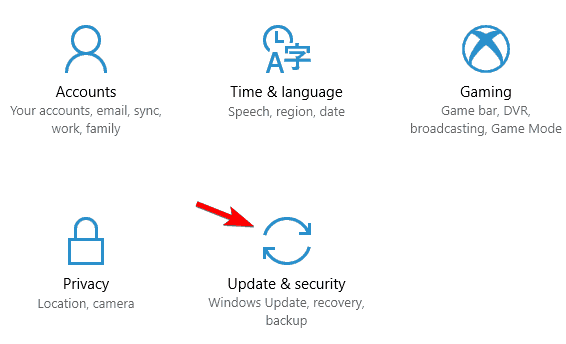
- Sekarang klik Periksa pembaruan tombol.
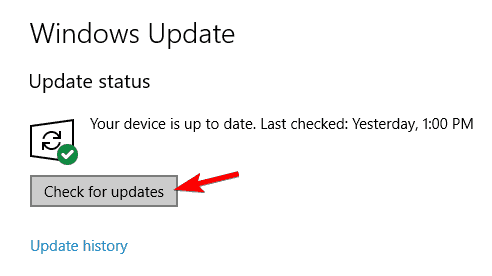
Windows sekarang akan memeriksa pembaruan. Jika ada yang tersedia, Windows akan mengunduhnya di latar belakang dan menginstalnya setelah Anda me-restart PC Anda. Setelah memperbarui PC Anda, periksa apakah masalahnya masih berlanjut.
Windows 10 biasanya secara otomatis mengunduh pembaruan di latar belakang, tetapi terkadang Anda dapat melewatkan pembaruan penting. Inilah sebabnya mengapa Anda perlu memeriksa pembaruan secara manual.
4. Instal ulang Visual C++ Redistributables

Banyak aplikasi Windows memerlukan Visual C++ Redistributables agar dapat berfungsi. Terkadang kesalahan sistem seperti ini dapat terjadi jika Anda tidak menginstal Redistributables yang diperlukan.
Jalankan Pemindaian Sistem untuk menemukan potensi kesalahan

Unduh Restoro
Alat Perbaikan PC

Klik Mulai Pindai untuk menemukan masalah Windows.

Klik Perbaiki Semua untuk memperbaiki masalah dengan Teknologi yang Dipatenkan.
Jalankan Pemindaian PC dengan Alat Perbaikan Restoro untuk menemukan kesalahan yang menyebabkan masalah keamanan dan perlambatan. Setelah pemindaian selesai, proses perbaikan akan mengganti file yang rusak dengan file dan komponen Windows yang baru.
Karena itu, unduh Visual C++ Redistributable dan menginstalnya.
Ingatlah bahwa program yang berbeda cenderung menggunakan versi Redistributable yang berbeda, jadi Anda mungkin harus mengunduh dan menginstal lebih dari satu versi.
Di sisi lain, terkadang masalah ini muncul dengan instalasi Visual C++ Redistributables yang bermasalah. Jika itu masalahnya, Anda harus menghapus (menggunakan IObit Uninstaller yang kami sebutkan sebelumnya) dan menginstal ulang semua yang dapat didistribusikan ulang.
5. Gunakan aplikasi Microsoft Fix it
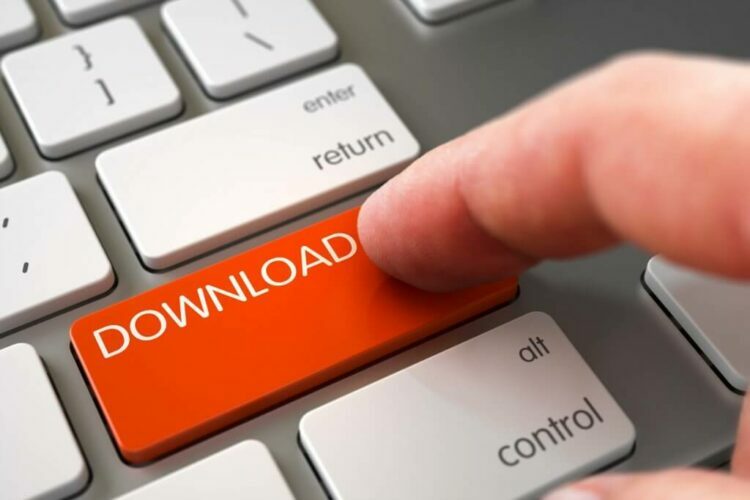
Microsoft menawarkan pemecah masalah gratis yang dapat Anda unduh dan perbaiki kunci registri yang rusak atau masalah lain yang terkait dengan penginstalan atau penghapusan perangkat lunak lain.
Kamu bisa unduh alat ini dan jalankan di PC Anda. Ikuti petunjuk di layar untuk menyelesaikan proses penghapusan.
Selain itu, Anda mungkin ingin memeriksa file yang tersisa di direktori instalasi dan menghapusnya secara manual.
Setelah melakukan itu, Anda seharusnya dapat menginstal ulang aplikasi yang salah tanpa masalah.
6. Buat akun pengguna baru
- Buka aplikasi Pengaturan dan navigasikan ke Akun bagian.
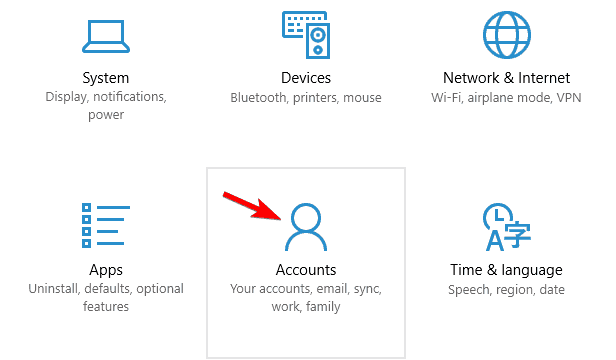
- Navigasikan ke Keluarga & orang lain di menu sebelah kiri.
- Klik Tambahkan orang lain ke PC ini.
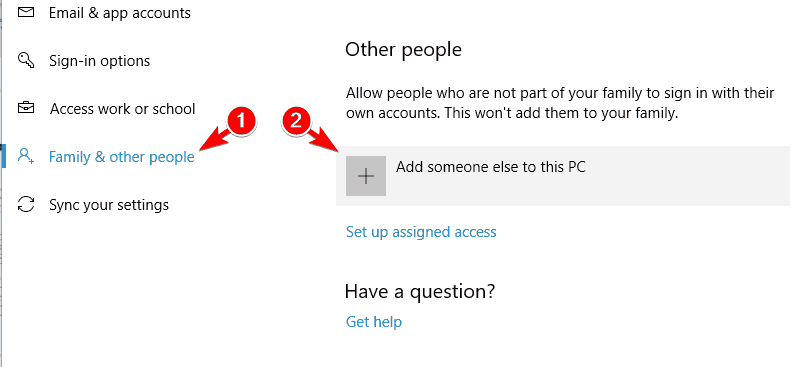
- Klik Saya tidak memiliki informasi masuk orang ini.
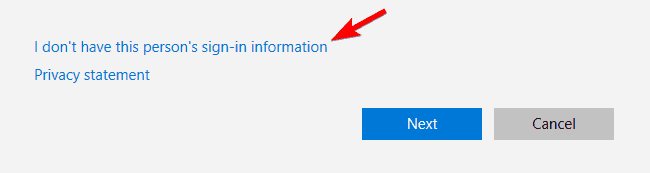
- Pilih Tambahkan pengguna tanpa akun Microsoft.
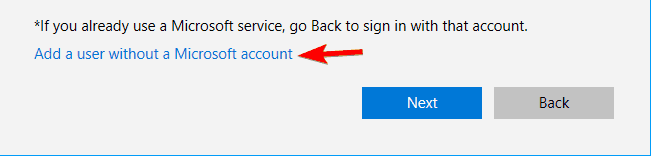
- Masukkan nama pengguna yang diinginkan dan klik Lanjut.
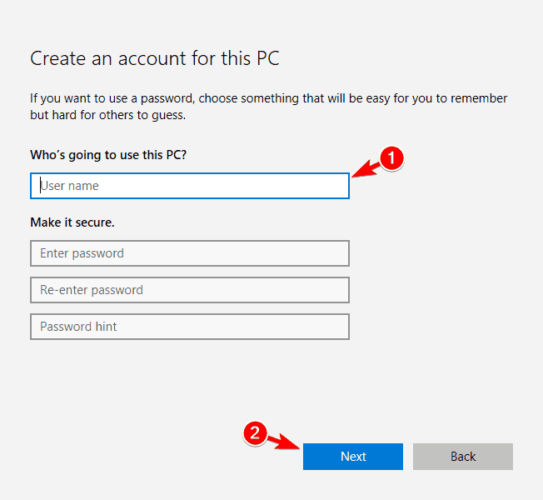
Setelah membuat akun pengguna baru, alihkan ke sana dan periksa apakah kesalahan masih muncul.
Jika tidak, Anda mungkin ingin mencoba menghapus aplikasi yang baru saja diinstal dan memeriksa apakah itu menyelesaikan masalah pada akun utama Anda. Atau, Anda dapat beralih ke akun baru dan menggunakannya sebagai akun utama Anda.
7. Lakukan Pemulihan Sistem
- Pilihan: Cadangkan file yang baru disimpan sebelum menggunakan Pemulihan Sistem.
- tekan Tombol Windows + S dan pilih Buat titik pemulihan dari menu.
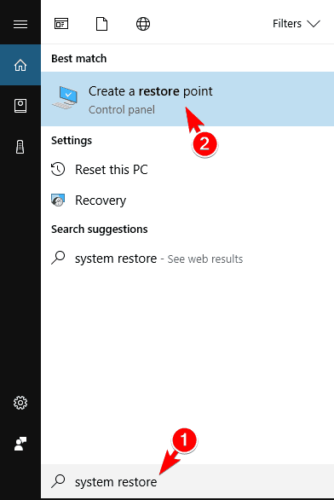
- Klik Pemulihan Sistem tombol.
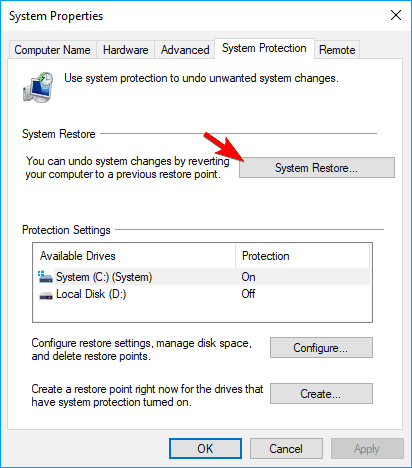
- Kapan Pemulihan Sistem jendela terbuka, klik pada Lanjut.
- Memeriksa Tampilkan lebih banyak titik pemulihan pilihan, pilih titik pemulihan yang diinginkan dan klik Lanjut.
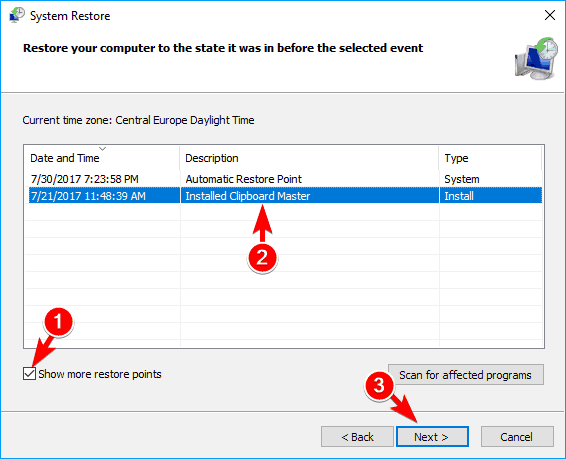
- Ikuti instruksi untuk menyelesaikan pemulihan.
Setelah memulihkan sistem Anda, periksa apakah kesalahan masih muncul. Pemulihan Sistem adalah cara cepat dan sederhana untuk memperbaiki masalah komputer, jadi pastikan untuk mencobanya.
8. Setel ulang Windows 10
Jika tidak ada solusi sebelumnya yang dapat memperbaiki masalah, Anda mungkin ingin mempertimbangkan untuk mengatur ulang Windows 10.
Proses ini akan menghapus semua file dari drive sistem Anda, jadi pastikan untuk mencadangkannya. Kami juga harus menyebutkan bahwa proses ini mungkin memerlukan Media instalasi Windows 10 Windows, jadi pastikan untuk membuatnya.
Untuk mengatur ulang Windows 10, lakukan hal berikut:
- Buka Mulai Menu dan klik tombol Daya.
- Tekan dan tahan tombol Shift dan pilih Mengulang kembali dari menu.
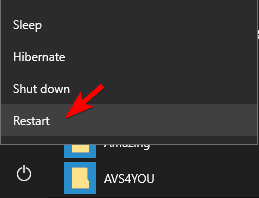
- Dalam daftar opsi, Anda akan mendapatkan, pilih Memecahkan masalah.
- Kemudian pilih Setel ulang PC ini dan Hapus semuanya. (Anda mungkin perlu memasukkan media instalasi Windows 10 Anda selama langkah ini, jadi pastikan untuk menyiapkannya.)
- Pilih versi Windows Anda dan pilih Hanya drive tempat Windows diinstal.
- Selanjutnya, pilih Hapus saja file saya.
- Anda sekarang akan melihat daftar file yang akan dihapus oleh reset. Setelah Anda siap untuk memulai, klik Setel ulang tombol.
- Ikuti petunjuk di layar untuk menyelesaikan proses reset.
Setelah mengatur ulang Windows 10 Anda akan memiliki instalasi baru. Sekarang Anda hanya perlu menginstal semua aplikasi Anda dan memeriksa apakah masalahnya telah teratasi.
Ini adalah solusi drastis dan akan menghapus semua file Anda dari drive sistem, jadi gunakan sebagai upaya terakhir.
Kami harap Anda dapat memperbaiki masalah ERROR_FAIL_NOACTION_REBOOT dengan salah satu solusi kami. Kami ingin mendengar apa yang berhasil untuk Anda, jadi gunakan bagian komentar di bawah.
 Masih mengalami masalah?Perbaiki dengan alat ini:
Masih mengalami masalah?Perbaiki dengan alat ini:
- Unduh Alat Perbaikan PC ini dinilai Hebat di TrustPilot.com (unduh dimulai di halaman ini).
- Klik Mulai Pindai untuk menemukan masalah Windows yang dapat menyebabkan masalah PC.
- Klik Perbaiki Semua untuk memperbaiki masalah dengan Teknologi yang Dipatenkan (Diskon Eksklusif untuk pembaca kami).
Restoro telah diunduh oleh 0 pembaca bulan ini.
![Data konfigurasi boot hilang di Windows 10 [PERBAIKI CEPAT]](/f/746ce6742cacbc898d4d6d456c868ad2.jpg?width=300&height=460)

